Recensione HP Omen Transcend 14: quasi perfetto!

Cerchi un nuovo laptop da gioco portatile? Dai un

Dagli iPhone ai Mac, i prodotti Apple sono stati spesso soggetti a problemi con l'aggiornamento dei sistemi operativi. Anche gli iPad si sono uniti a questo carrozzone. Esistono diversi problemi, dall'individuazione dell'aggiornamento al download e all'installazione. Quindi, se il tuo iPad non si aggiorna, continua a leggere per scoprire come risolverlo.

Gli aggiornamenti sono necessari per qualsiasi dispositivo. Dalle patch di sicurezza essenziali alle ultime funzionalità e correzioni di bug, un aggiornamento fa tutto. Pertanto, se il tuo iPad riscontra problemi nell'aggiornamento al nuovo iPadOS, ti consigliamo di eseguire varie opzioni di risoluzione dei problemi. Ma prima le cose principali.
Considerando l'aspetto della sicurezza e i vantaggi, l'aggiornamento del tuo iPad è fondamentale. Se non riesci ad eseguire l'aggiornamento all'ultima versione di iPadOS, i motivi potrebbero essere i seguenti.

Quelli menzionati sopra potrebbero essere il motivo per cui il tuo iPad potrebbe non aggiornarsi. Non preoccuparti, però. Dimostreremo semplici metodi di risoluzione dei problemi per risolverlo.
L'aggiornamento è essenziale per l'usabilità e la stabilità del tuo iPad. Tuttavia, se il tuo iPad dice "impossibile verificare la presenza di aggiornamenti" o non ti consente di installare l'aggiornamento, segui i metodi seguenti.
La compatibilità del tuo modello di iPad con iPadOS rilasciato è essenziale. In altre parole, il tuo modello di iPad dovrebbe ospitare le nuove funzionalità. Se hai un modello precedente, il tuo iPad potrebbe non essere compatibile con l'aggiornamento che desideri scaricare.

Quindi, è meglio verificare se il tuo iPad supporta l'aggiornamento che hai scelto. Molti utenti ignari del proprio modello di iPad presumevano che il proprio iPad non si stesse aggiornando.
Lo spazio di archiviazione è fondamentale per qualsiasi aggiornamento. Se non disponi di spazio di archiviazione adeguato sul tuo iPad, l'aggiornamento non verrà scaricato. Poiché, tecnicamente, l'aggiornamento è il processo di download dei dati sul tuo dispositivo.

Pertanto, se dovessi riscontrare problemi relativi allo spazio di archiviazione, ti suggeriamo di scaricare le app inutilizzate o di cancellare lo spazio di archiviazione di iCloud sul tuo iPad e riprovare.
Anche se sappiamo che questo è il metodo di risoluzione dei problemi più basilare, spesso dimentichiamo le nozioni di base. Vedi, poiché l'aggiornamento a un nuovo sistema operativo è in definitiva una procedura che richiede il download, è necessaria una forte connessione Internet.
Ecco come verificare se il tuo iPad è connesso a una buona rete Wi-Fi.
Passaggio 1: fare clic sul collegamento in basso per aprire il sito Web Speedtest.
Passaggio 2: ora tocca il pulsante blu con la scritta Vai. Questo avvierà il processo di test della velocità.

Se questo test della velocità Internet ha prodotto risultati patetici, connettiti a un Wi-Fi diverso. Verifica se la nuova connessione Wi-Fi risolve il problema del blocco dell'aggiornamento.
Potresti aver visto spesso il tuo iPad segnalare la necessità di una percentuale di batteria sufficiente per eseguire un aggiornamento. Poiché l'aggiornamento aggiunge protezione di sicurezza, nuove funzionalità, corregge bug, ecc., richiede un'eccellente batteria per eseguire le azioni sopra menzionate.
Quindi, idealmente, assicurati di avere una carica superiore al 50% sul tuo iPad prima di scaricare qualsiasi aggiornamento. Se il problema persiste, prova a collegare l'iPad al caricabatterie mentre aggiorni iPadOS.
Se nessuna delle soluzioni di cui sopra ha funzionato, forzare il riavvio dell'iPad è la soluzione. Se hai un iPad con il pulsante Home, tieni premuto il pulsante Home e il pulsante superiore finché non viene visualizzato il logo Apple.

Tuttavia, se hai il modello più recente con Touch ID in basso o il tuo iPad ha Face ID, premi e rilascia il pulsante di aumento del volume in basso seguito dal pulsante di riduzione del volume. Quindi, tieni premuto il pulsante in alto finché non viene visualizzato il logo Apple. Ciò dovrebbe aiutare il tuo iPad ad aggiornarsi senza problemi al firmware più recente.
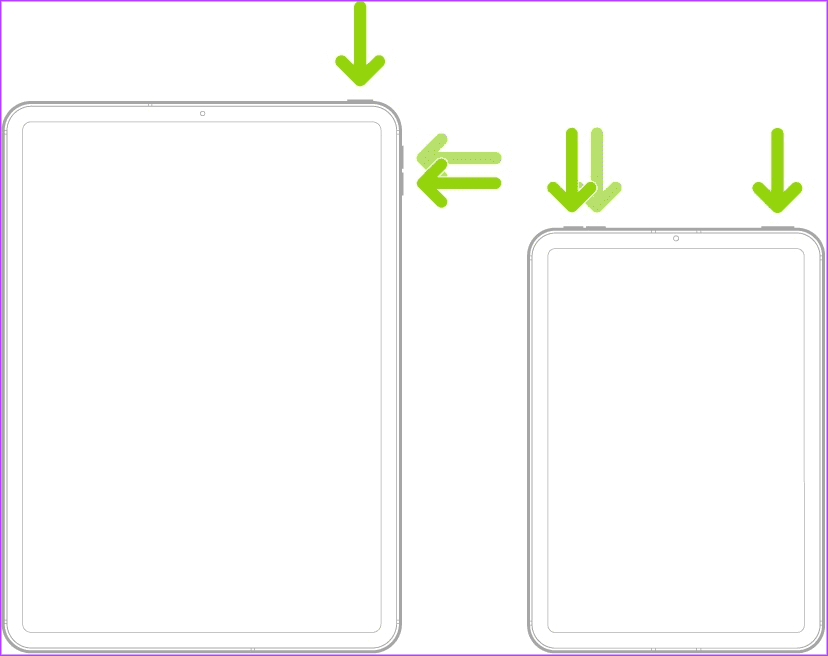
Hai provato tutti i modi sopra menzionati per risolvere il problema relativo all'aggiornamento del tuo iPad? Eppure non sei riuscito a trovare una soluzione? Bene, ripristina tutte le impostazioni sul tuo iPad. Ecco come farlo.
Passaggio 1: apri l'app Impostazioni sul tuo iPad. Quindi, vai alla sezione generale. Ora seleziona "Trasferisci o reimposta iPad".

Passaggio 2: seleziona Ripristina.

Passaggio 3: nel popup, tocca Ripristina tutte le impostazioni. Seguire le istruzioni visualizzate sullo schermo per completare l'azione.
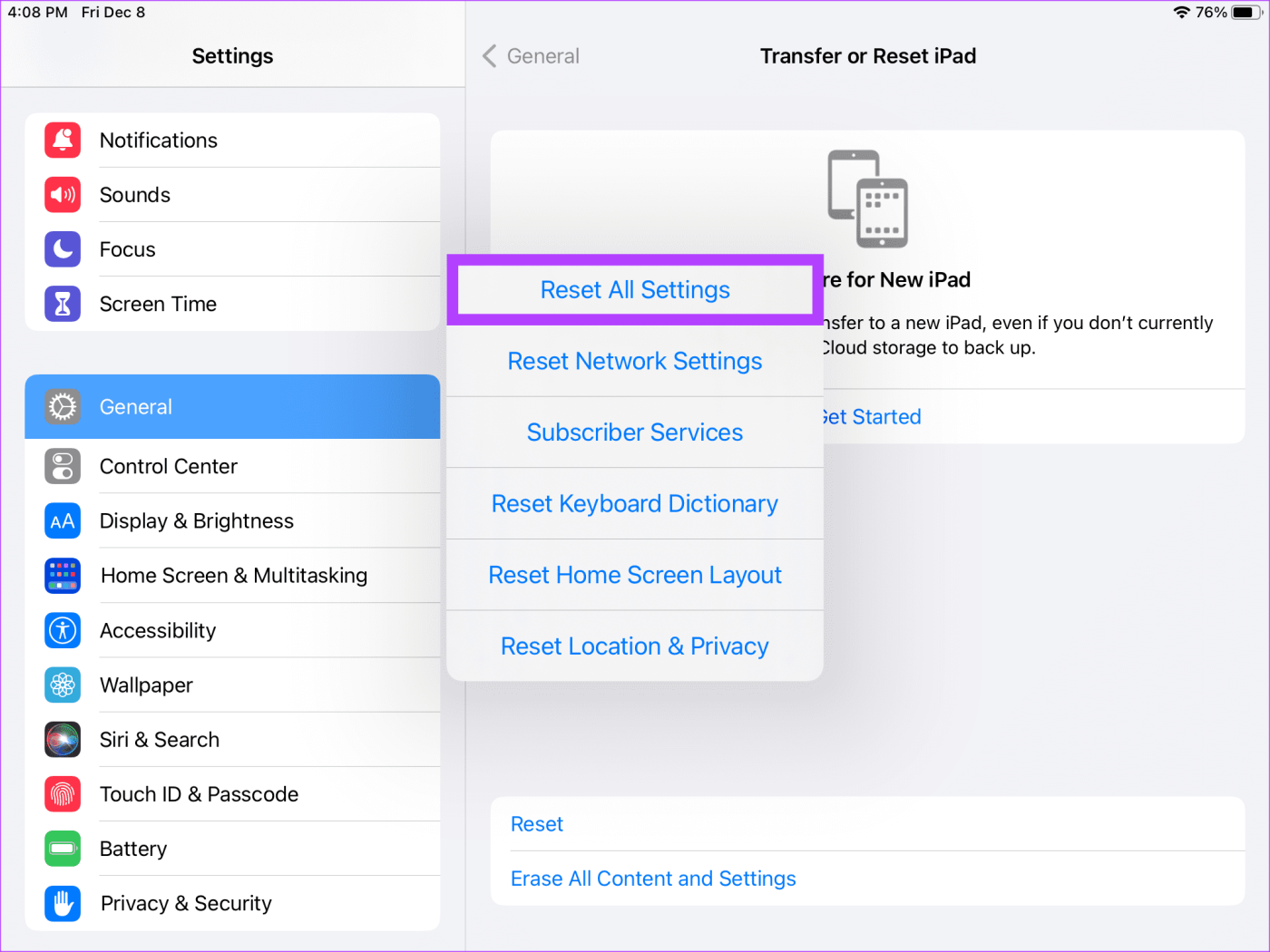
Se il problema persiste, seleziona "Cancella contenuto e impostazioni" nella scheda "Trasferisci o reimposta iPad". Tecnicamente si tratta di un ripristino delle impostazioni di fabbrica.
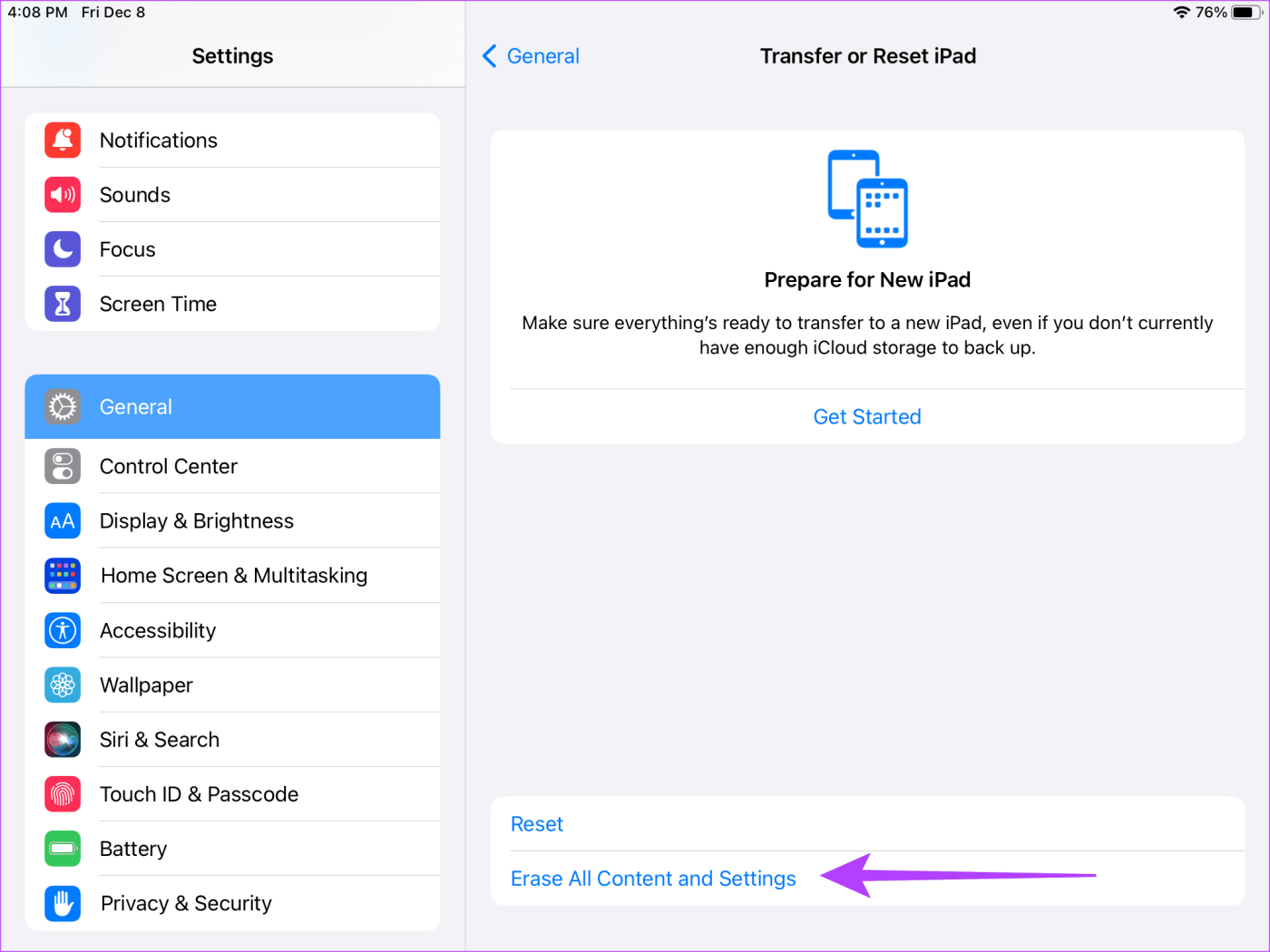
Perderai tutti i dati presenti sul tuo iPad. Tuttavia, questo dovrebbe aggiornare correttamente il tuo iPad.
Un aggiornamento software non è semplicemente un upgrade del tuo dispositivo. Le nuove funzionalità offerte da un aggiornamento ti consentono di utilizzare il tuo iPad senza problemi. Ci auguriamo che questo articolo ti abbia aiutato a risolvere il problema dell'impossibilità di aggiornare l'iPad.
Cerchi un nuovo laptop da gioco portatile? Dai un
Scopri i limiti delle videochiamate su WhatsApp, Skype, Facebook Messenger, Zoom e altre app. Scegli l
Se il tuo Chromebook non riconosce i tuoi dispositivi USB, segui questi passaggi per risolvere il problema. Controlla il formato, l
Scopri come cambiare la lingua su Spotify per Android e desktop in modo semplice e veloce.
Gestisci i post suggeriti su Facebook per una migliore esperienza. Scopri come nascondere o posticipare i post "Consigliati per te".
Scopri come rendere trasparente lo sfondo in Paint e Paint 3D con i nostri metodi semplici e pratici. Ottimizza le tue immagini con facilità.
Se hai molti duplicati in Google Foto, scopri i modi più efficaci per eliminarli e ottimizzare il tuo spazio.
Continua a leggere per sapere come svegliare qualcuno al telefono su Android e iOS, indipendentemente dalla modalità in cui è attivo il dispositivo.
Scopri come risolvere il problema dello schermo nero di Amazon Fire TV Stick seguendo i passaggi di risoluzione dei problemi nella guida.
Scopri cosa fare se il tuo Galaxy S22 non si accende. Trova soluzioni efficaci e consigli utili per risolvere il problema.







